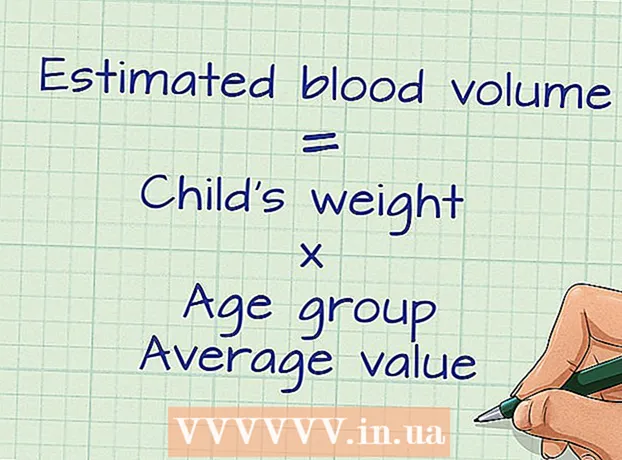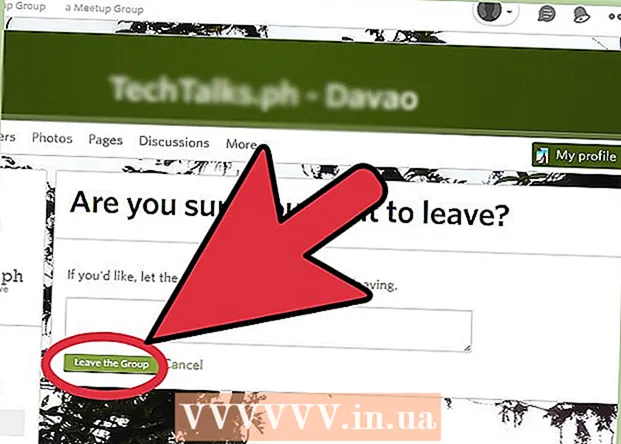Автор:
Tamara Smith
Дата Створення:
24 Січень 2021
Дата Оновлення:
27 Червень 2024

Зміст
- Крок
- Спосіб 1 з 3: Видаліть за допомогою Synaptic Package Manager
- Спосіб 2 з 3: Видаліть за допомогою Центру програмного забезпечення
- Метод 3 із 3: Видаліть термінал
Ваш жорсткий диск трохи заповнений? Якщо ви використовуєте операційну систему Ubuntu Linux, можливо, вам цікаво, як видалити старі, невикористані програми. Є кілька способів видалити програму як графічно, так і за допомогою командного рядка. Дотримуйтесь цього посібника, щоб видалити програми у спосіб, який вам найбільше підходить.
Крок
Спосіб 1 з 3: Видаліть за допомогою Synaptic Package Manager
 Відкрийте менеджер пакетів. Ubuntu встановлюється з графічним інтерфейсом (графічним інтерфейсом користувача), який дозволяє видаляти програму на візуальному екрані. Це чудово працює, якщо ви не звикли до командного рядка.
Відкрийте менеджер пакетів. Ubuntu встановлюється з графічним інтерфейсом (графічним інтерфейсом користувача), який дозволяє видаляти програму на візуальному екрані. Це чудово працює, якщо ви не звикли до командного рядка. - Клацніть на "Система", а потім виберіть "Адміністрування". Потім виберіть "Диспетчер пакунків Synaptic" з меню Адміністрування.
- Деякі з останніх версій Ubuntu не мають попередньо встановленої Synaptic. Щоб встановити його, відкрийте термінал і введіть:
sudo apt-get install synaptic - Якщо ви використовуєте Unity, відкрийте інформаційну панель і знайдіть "Synaptic".
 Знайдіть програму, яку потрібно видалити. На лівій панелі ви можете сортувати список програм за категоріями. Встановлені програми (пакети) перелічені на верхній панелі Synaptic.
Знайдіть програму, яку потрібно видалити. На лівій панелі ви можете сортувати список програм за категоріями. Встановлені програми (пакети) перелічені на верхній панелі Synaptic. - Програми часто називають абревіатурою. Наприклад, Медіаплеєр потім називають "mplayer". Якщо ви не впевнені у короткій назві програми, яку хочете видалити, знайдіть її в Інтернеті, перш ніж намагатися видалити.
 Клацніть правою кнопкою миші на пакунку, який ви хочете видалити. Виберіть у меню "Позначити для видалення". Ви можете зробити це зі стільки пакунків, скільки ви хочете видалити.
Клацніть правою кнопкою миші на пакунку, який ви хочете видалити. Виберіть у меню "Позначити для видалення". Ви можете зробити це зі стільки пакунків, скільки ви хочете видалити. - Ви також можете вибрати "Позначити для повного видалення", щоб видалити конфігураційні файли разом із програмними.
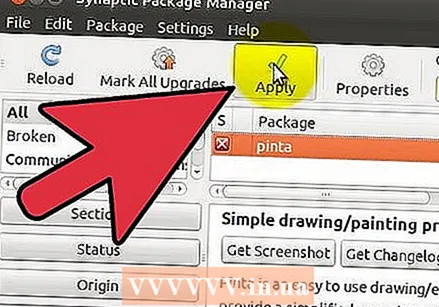 Натисніть кнопку «Застосувати». Закінчивши розмітку всіх програм, які потрібно видалити, натисніть кнопку «Застосувати» у верхній частині екрана. Менеджер пакетів попросить вас підтвердити зміни. Натисніть "Застосувати" ще раз, щоб прийняти зміни та видалити програми.
Натисніть кнопку «Застосувати». Закінчивши розмітку всіх програм, які потрібно видалити, натисніть кнопку «Застосувати» у верхній частині екрана. Менеджер пакетів попросить вас підтвердити зміни. Натисніть "Застосувати" ще раз, щоб прийняти зміни та видалити програми.
Спосіб 2 з 3: Видаліть за допомогою Центру програмного забезпечення
 Відкрийте Центр програмного забезпечення. Центр програмного забезпечення - це менеджер пакетів графічного інтерфейсу, який може встановлювати та видаляти програмне забезпечення Linux. У старих версіях Ubuntu Центр програмного забезпечення знаходиться в меню "Програми". У пізнішій версії ви можете знайти Центр програмного забезпечення в "Панелі запуску" або ввівши "програмне забезпечення" в поле пошуку Dash.
Відкрийте Центр програмного забезпечення. Центр програмного забезпечення - це менеджер пакетів графічного інтерфейсу, який може встановлювати та видаляти програмне забезпечення Linux. У старих версіях Ubuntu Центр програмного забезпечення знаходиться в меню "Програми". У пізнішій версії ви можете знайти Центр програмного забезпечення в "Панелі запуску" або ввівши "програмне забезпечення" в поле пошуку Dash.  Відкрийте встановлене програмне забезпечення. Клацніть на посилання "Встановлене програмне забезпечення" на лівій панелі. З’явиться список усього програмного забезпечення, встановленого на даний момент у вашій системі.
Відкрийте встановлене програмне забезпечення. Клацніть на посилання "Встановлене програмне забезпечення" на лівій панелі. З’явиться список усього програмного забезпечення, встановленого на даний момент у вашій системі.  Видаліть програми. Виділіть програму, яку потрібно видалити, і натисніть кнопку «Видалити», яка з’явиться на панелі інструментів. Вас можуть попросити ввести пароль адміністратора. Після введення пароля програма буде автоматично видалена.
Видаліть програми. Виділіть програму, яку потрібно видалити, і натисніть кнопку «Видалити», яка з’явиться на панелі інструментів. Вас можуть попросити ввести пароль адміністратора. Після введення пароля програма буде автоматично видалена. - Ви можете додати більше програм до рядка видалення, вибравши їх і натиснувши кнопку "Видалити". Після завершення видалення першої програми розпочнеться наступна програма в рядку.
Метод 3 із 3: Видаліть термінал
 Відкрийте термінал. Ви будете використовувати команду "apt-get", яка є загальною командою для маніпулювання встановленими програмами. Видаляючи програми, вас можуть попросити ввести пароль адміністратора.
Відкрийте термінал. Ви будете використовувати команду "apt-get", яка є загальною командою для маніпулювання встановленими програмами. Видаляючи програми, вас можуть попросити ввести пароль адміністратора. - Цей пароль не відображається під час його введення. Натисніть Enter після введення пароля.
 Шукайте серед встановлених програм. Щоб переглянути список усіх програм, встановлених на вашому комп'ютері, введіть таку команду. Знайдіть імена пакетів, які ви хочете видалити:
Шукайте серед встановлених програм. Щоб переглянути список усіх програм, встановлених на вашому комп'ютері, введіть таку команду. Знайдіть імена пакетів, які ви хочете видалити:
dpkg --list Видаліть програму та всі конфігураційні файли. У терміналі введіть таку команду, замінивши назву програми> на назву програми, яку потрібно повністю видалити:
Видаліть програму та всі конфігураційні файли. У терміналі введіть таку команду, замінивши назву програми> на назву програми, яку потрібно повністю видалити:
sudo apt-get --purge видалити назву програми> Видаліть лише програму. Якщо ви хочете видалити програму, але зберегти конфігураційні файли, введіть таку команду:
Видаліть лише програму. Якщо ви хочете видалити програму, але зберегти конфігураційні файли, введіть таку команду:
sudo apt-get видалити назву програми>